Reset ke setelan pabrik, juga disebut “formatting” atau “hard reset” dilakukan saat Anda ingin menjual, memberikan, atau menukar perangkat, atau saat Anda ingin mengembalikannya ke pengecer. Ingat, reset ke setelan pabrik akan menghapus semua data Anda dari perangkat, jadi jika Anda melakukan reset untuk memperbaiki masalah, sebaiknya coba solusi lain terlebih dahulu di sini.
Logitech G Cloud Handheld Anda dapat direset dengan cara berikut, bergantung pada kebutuhan dan status perangkat Anda:
- Reset data ke setelan pabrik dari Settings (Pengaturan) (sebelum Anda menjual, memberikan, menukar, atau mengembalikan)
- Reset data ke setelan pabrik dari Recovery (Pemulihan) (jika lupa Kunci/Kata Sandi)
Reset data ke setelan pabrik dari Settings
Catatan: Perangkat Anda harus memiliki daya baterai minimum 20% untuk reset ke setelan pabrik.
- Buka Settings (Pengaturan)

- Buka More Settings (Pengaturan Lainnya) > Android Settings (Pengaturan Android)
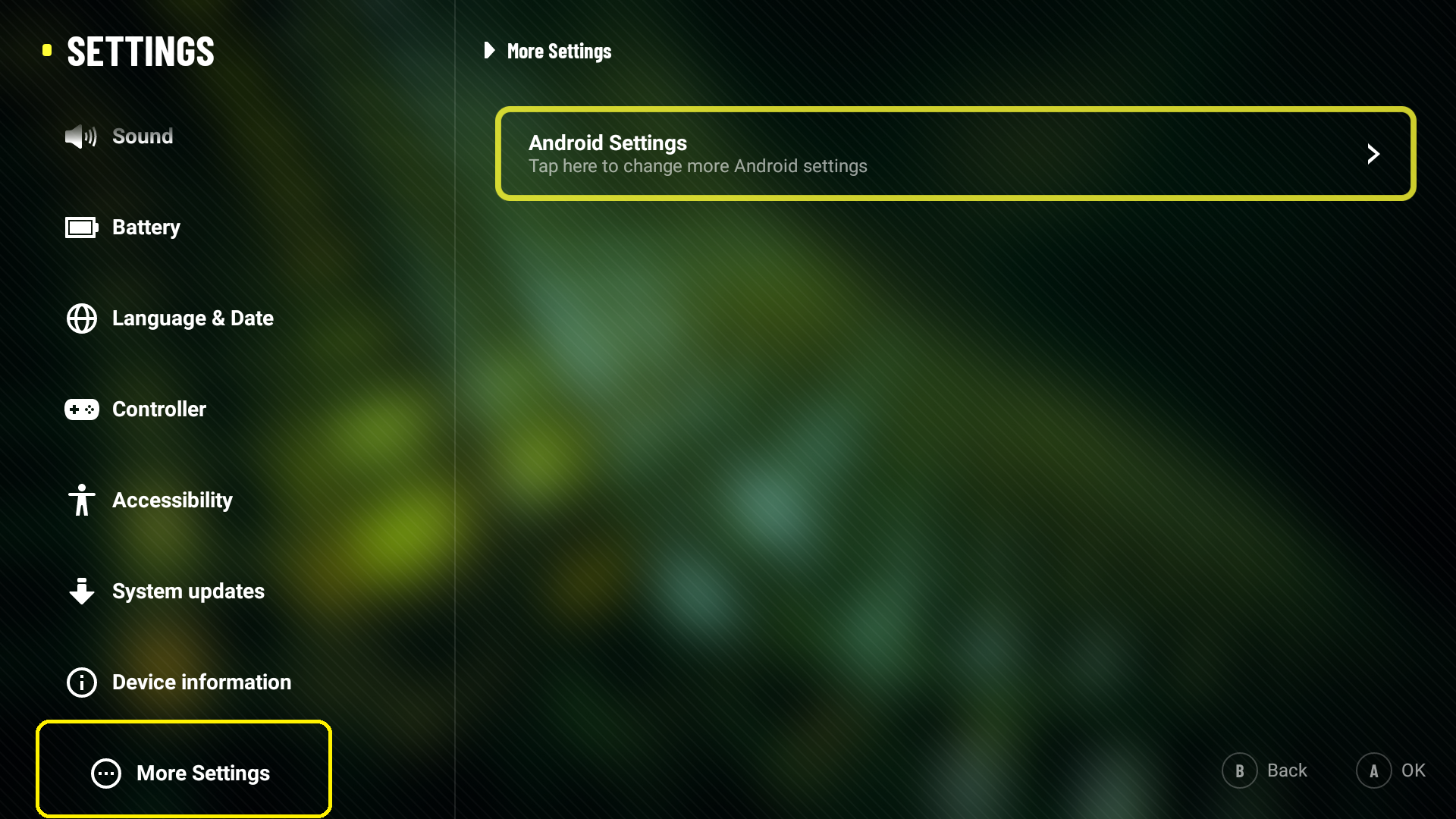
-
Pilih System (Sistem) > Advanced (Lanjutan)
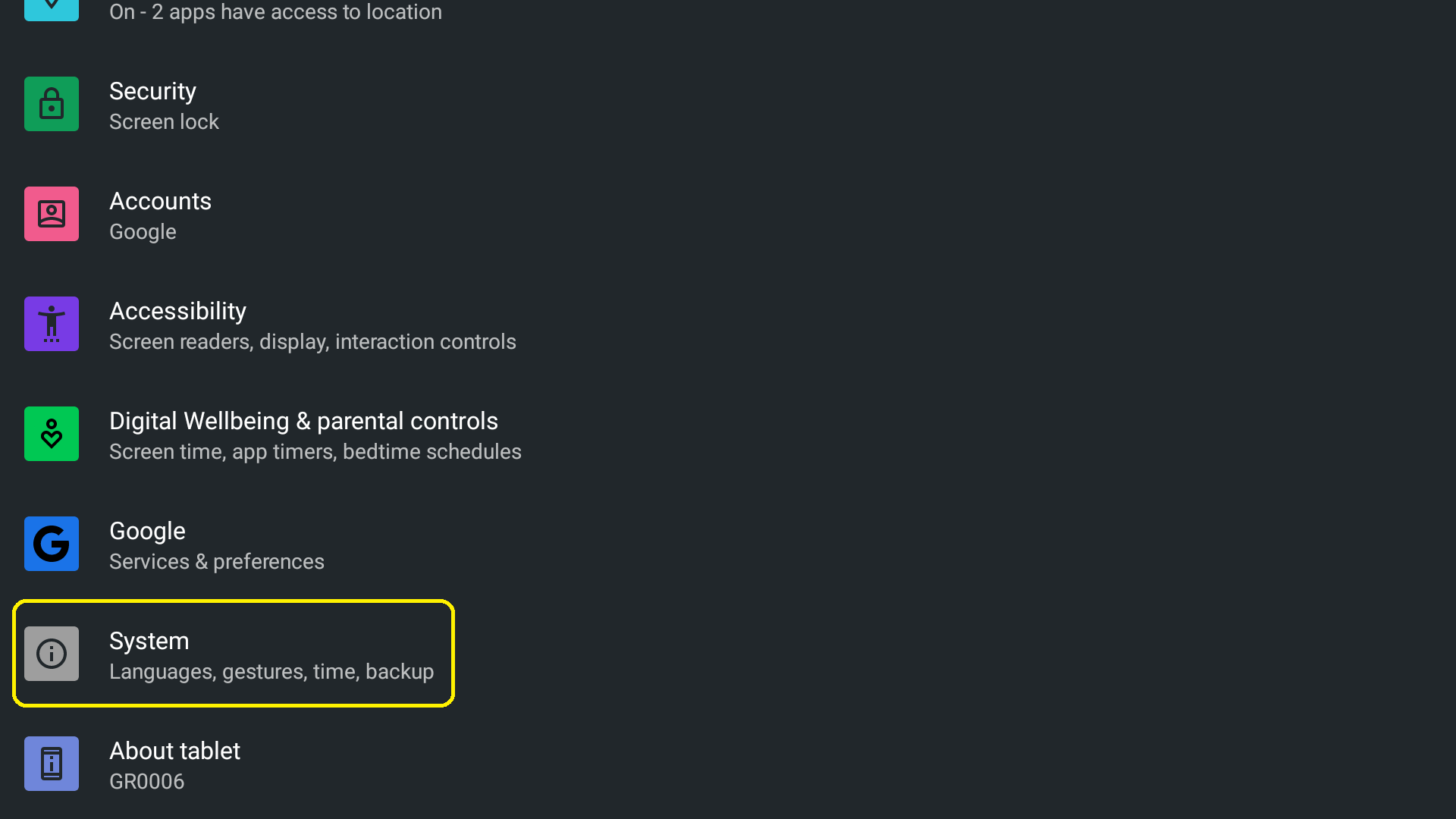
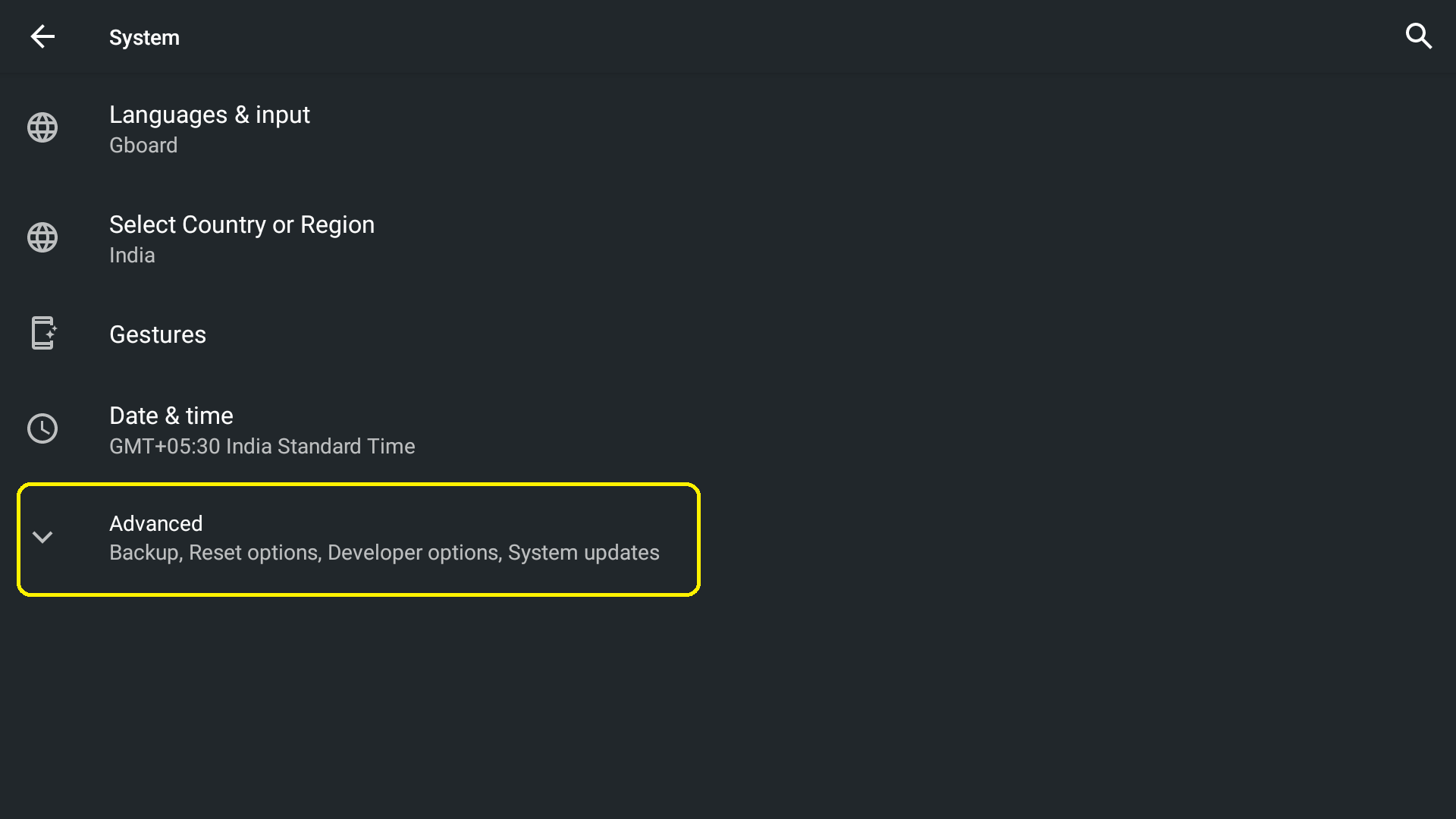
-
Pilih Reset Options (Opsi Reset)
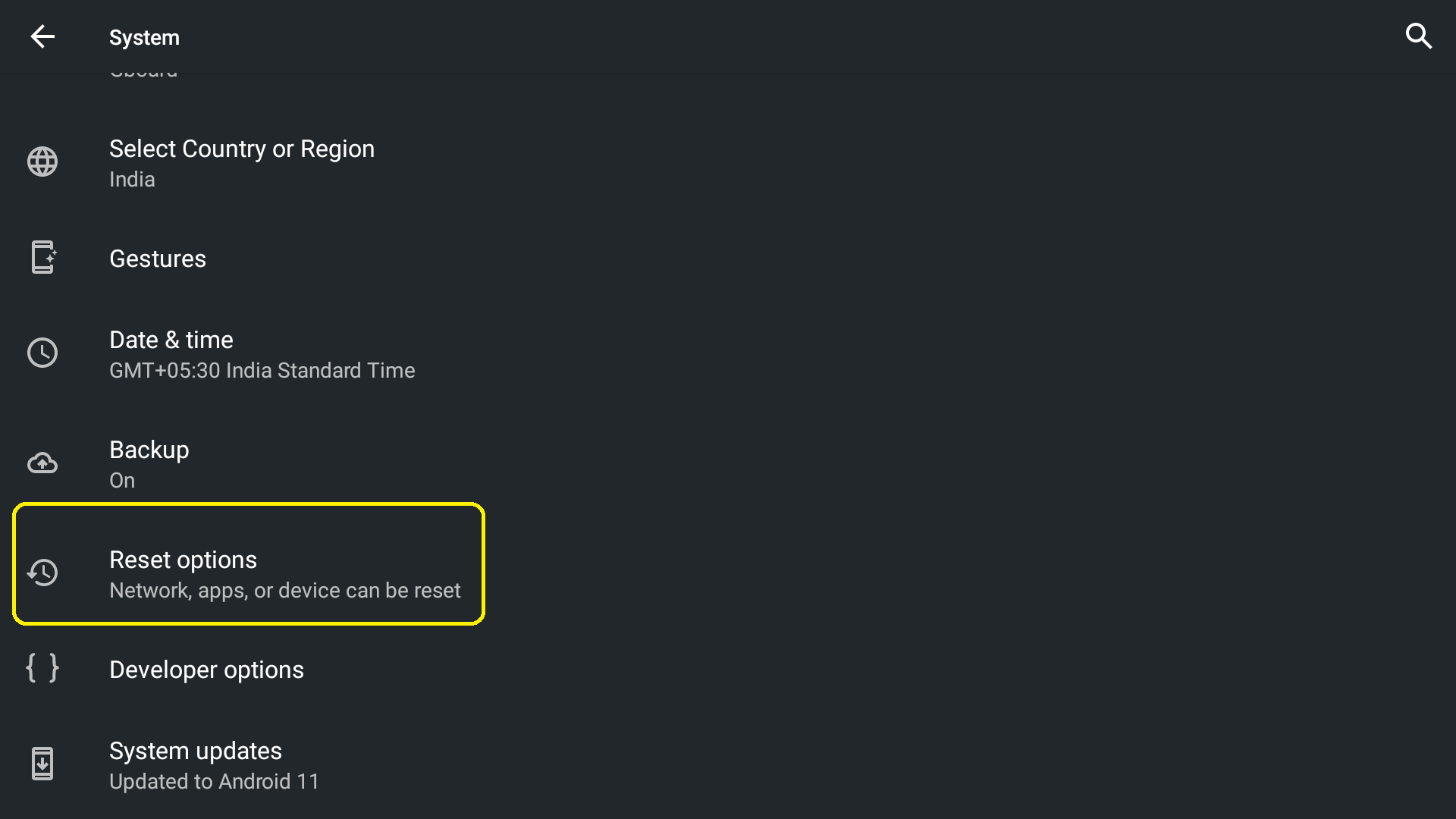
-
Pilih Erase all data (Hapus semua data)
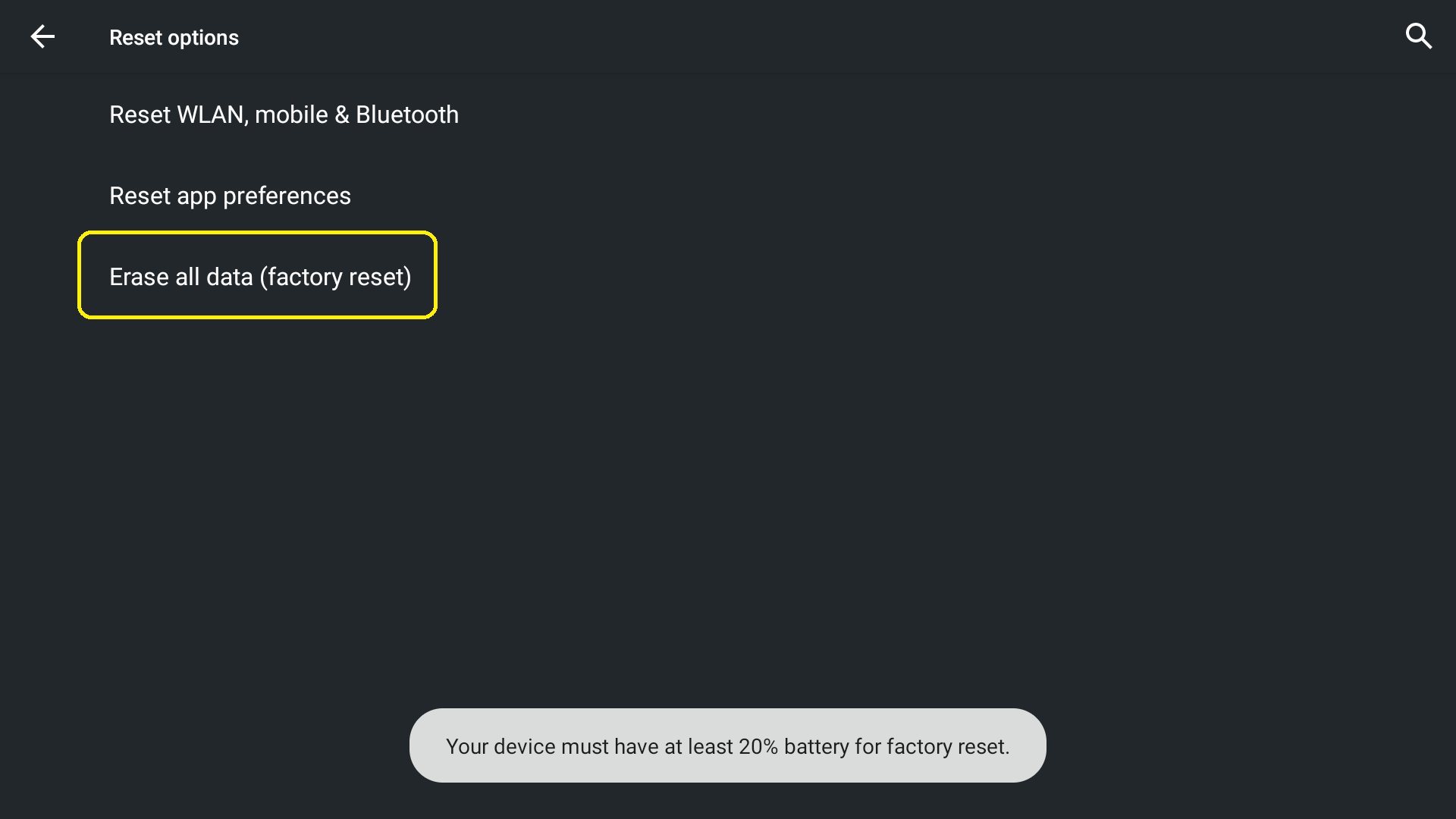
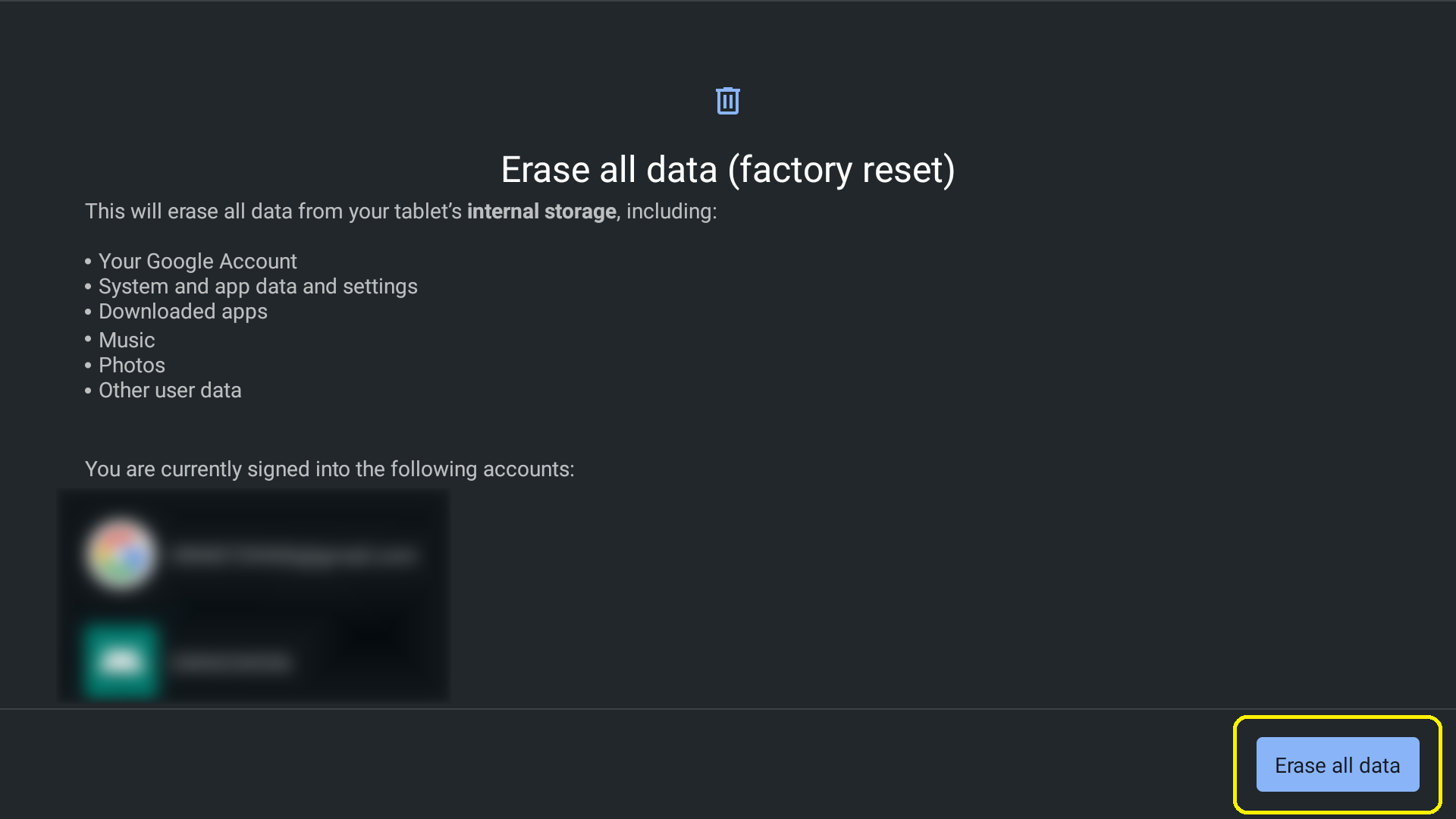
Reset data ke setelan pabrik dari Recovery(jika lupa Kunci/Kata Sandi)
Alat yang Dibutuhkan: Daya AC
- Matikan perangkat
- Tunggu sepuluh detik
- Tekan dan tahan Volume -
- Sambil menahan Volume -, colokkan kabel USB ke CLOUD, kemudian ke sumber daya
- Tekan Volume - / Volume + untuk memilih mode Recovery
- Tekan tombol Daya untuk masuk ke mode Recovery
- Tahan tombol Daya kemudian tekan Volume + untuk menampilkan menu Recovery
- Pilih Wipe data/factory reset (Hapus data/reset ke setelan pabrik)
- Pilih Factory data reset (Reset data ke setelan pabrik)
Pemberitahuan Penting: Alat Pembaruan Firmware tidak lagi didukung atau dikelola oleh Logitech. Kami sangat merekomendasikan penggunaan Logi Options+ untuk perangkat Logitech yang didukung. Kami siap membantu Anda selama masa transisi ini.
Pemberitahuan Penting: Manajer Preferensi Logitech tidak lagi didukung atau dikelola oleh Logitech. Kami sangat merekomendasikan penggunaan Logi Options+ untuk perangkat Logitech yang didukung. Kami siap membantu Anda selama masa transisi ini.
Pemberitahuan Penting: Logitech Control Center tidak lagi didukung atau dikelola oleh Logitech. Kami sangat merekomendasikan penggunaan Logi Options+ untuk perangkat Logitech yang didukung. Kami siap membantu Anda selama masa transisi ini.
Pemberitahuan Penting: Utilitas Koneksi Logitech tidak lagi didukung atau dikelola oleh Logitech. Kami sangat merekomendasikan penggunaan Logi Options+ untuk perangkat Logitech yang didukung. Kami siap membantu Anda selama masa transisi ini.
Pemberitahuan Penting: Perangkat Lunak Unifying tidak lagi didukung atau dipelihara oleh Logitech. Kami sangat merekomendasikan penggunaan Logi Options+ untuk perangkat Logitech yang didukung. Kami siap membantu Anda selama masa transisi ini.
Pemberitahuan Penting: Perangkat lunak SetPoint tidak lagi didukung atau dipelihara oleh Logitech. Kami sangat merekomendasikan penggunaan Logi Options+ untuk perangkat Logitech yang didukung. Kami siap membantu Anda selama masa transisi ini.
Frequently Asked Questions
Tidak ada produk yang tersedia untuk bagian ini
